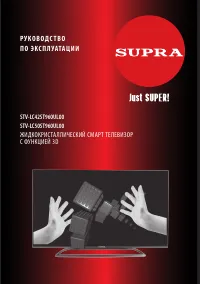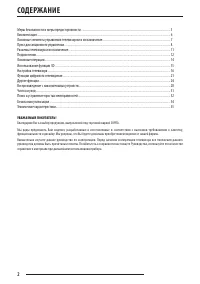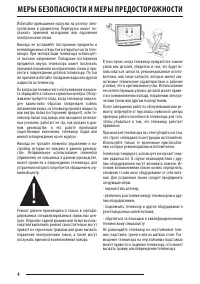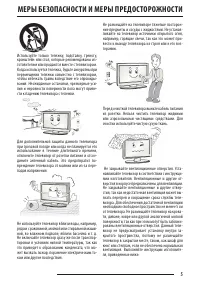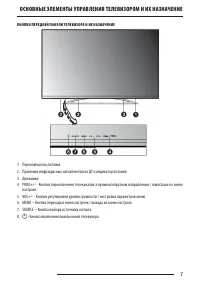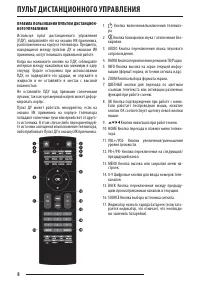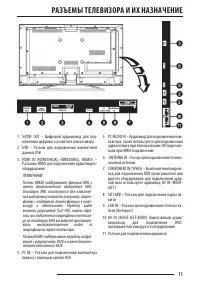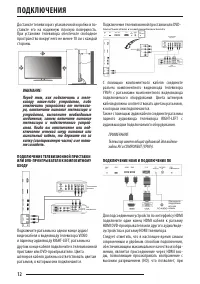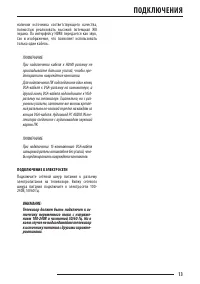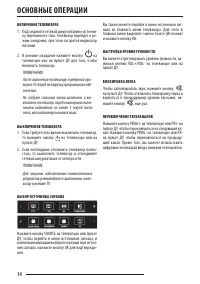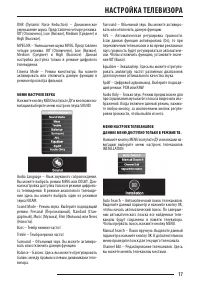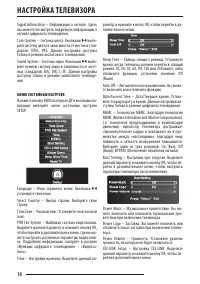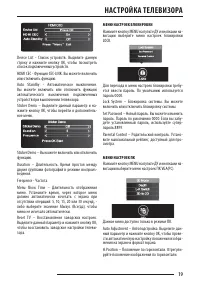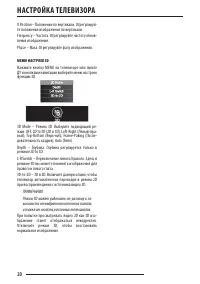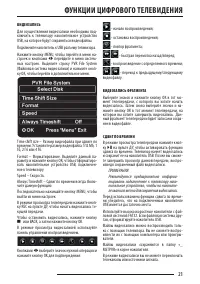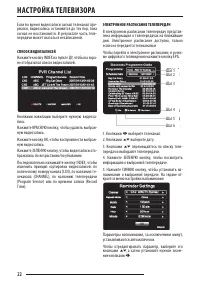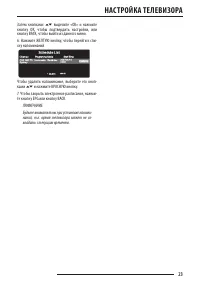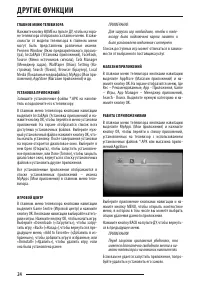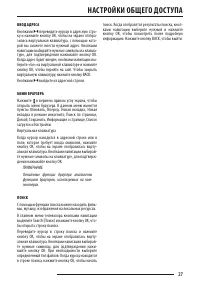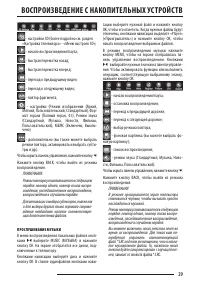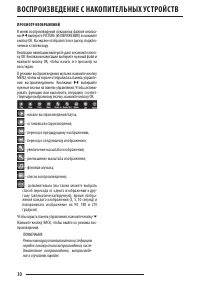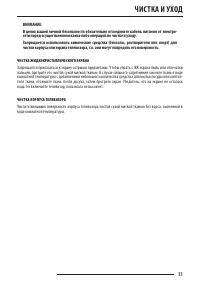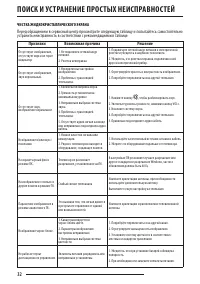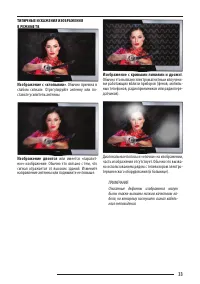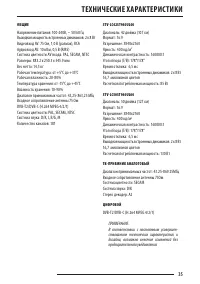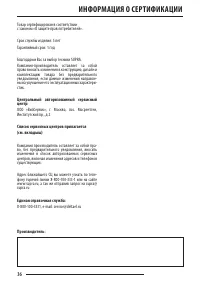Телевизоры Supra STV-LC42ST960UL00 - инструкция пользователя по применению, эксплуатации и установке на русском языке. Мы надеемся, она поможет вам решить возникшие у вас вопросы при эксплуатации техники.
Если остались вопросы, задайте их в комментариях после инструкции.
"Загружаем инструкцию", означает, что нужно подождать пока файл загрузится и можно будет его читать онлайн. Некоторые инструкции очень большие и время их появления зависит от вашей скорости интернета.
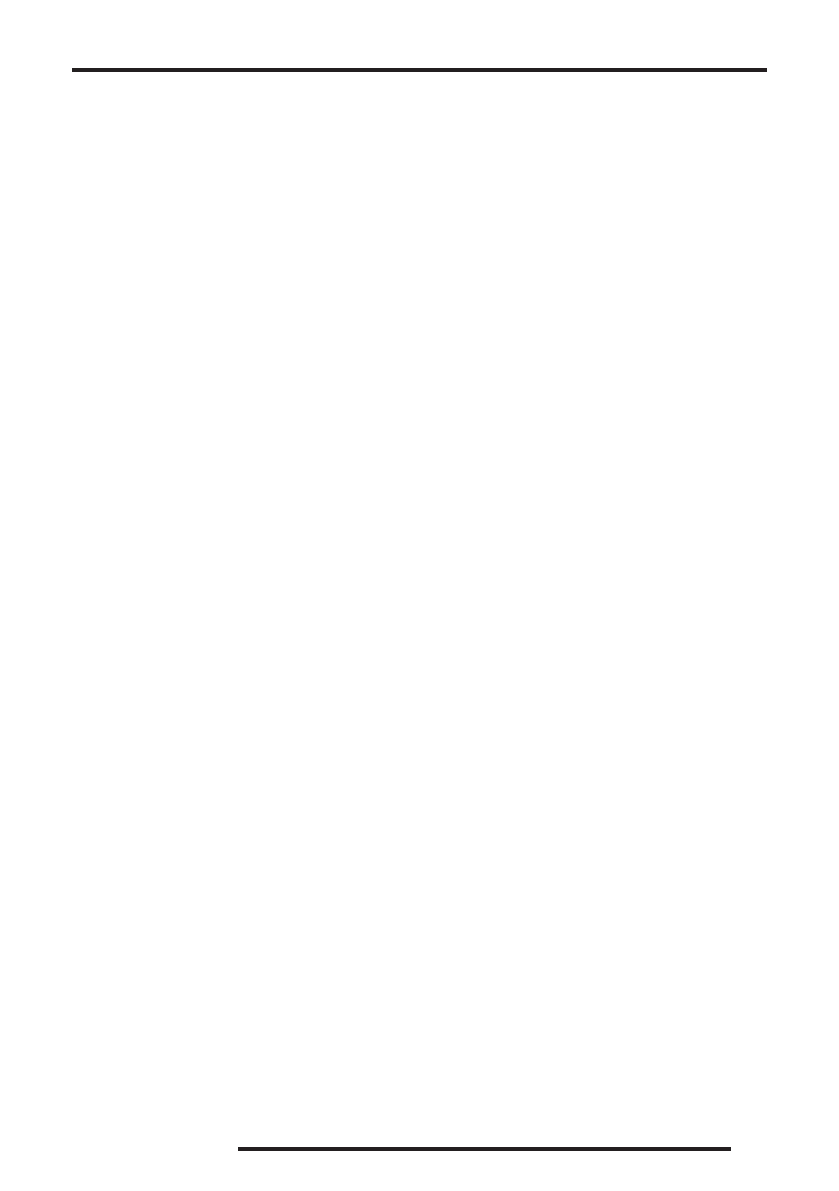
25
МЕНЕДЖЕР ЗАДАЧ
Менеджер задач используется для управления
обновлением, загрузкой и выгрузкой приложений,
его работа связана с использованием сети Интер-
нет. Менеджер задач распадается на три части:
Менеджер обновлений, Менеджер загрузок и Ме-
неджер выгрузок.
Менеджер обновлений ищет обновления для при-
ложений, установленных на телевизор, и выполня-
ет их обновление. Вы можете выполнять обновле-
ния и просматривать информацию об обновлении.
Выберите Upgrade (Обновить), чтобы загрузка об-
новления происходила в фоновом режиме. Выбе-
рите Details (Подробно), и на экране отобразится
диалоговое окно, в котором вы сможете посмо-
треть информацию о текущем обновлении.
Менеджер загрузок позволяет управлять загруз-
ками на телевизор. Он запускается, когда загружа-
ется файл обновления (с помощью Менеджера об-
новлений) и когда скачивается приложение из
магазина приложений.
В менеджере загрузок для каждой загрузки пред-
усмотрено два значка. Левый значок служит для
управления процессом загрузки (пауза/возобнов-
ление загрузки, информация о невыполнении за-
грузки (если загрузка не была выполнена), под-
сказки по установке). Правый значок используется
для отмены загрузки.
Менеджер выгрузок используется для управления
выгрузками. Выберите Cancel (Отмена), чтобы от-
менить выгрузку.
ПРИМЕЧАНИЕ:
Для работы менеджера задач необходимо, что-
бы телевизор был подключен к Интернету.
ОБОИ ГЛАВНОГО МЕНЮ
При желании вы можете изменять обои главного
меню телевизора.
В главном меню телевизора кнопками навигации
выделите WallPaper (Обои) и нажмите кнопку ОК,
чтобы открыть список доступных обоев. Кнопками
DE
выберите нужные обои и нажмите кнопку ОК
для подтверждения. В конце списка доступных
обоев есть «Local Wallpaper» («Локальные обои»),
выберите данный пункт, чтобы в качестве обоев
установить изображение, сохраненное на накопи-
теле USB, подключенном к телевизору.
НАСТРОЙКИ
В главном меню телевизора кнопками навигации
выделите Setting (Настройки) и нажмите кнопку
ОК, чтобы перейти в меню настроек. Меню настро-
ек включает в себя настройки изображения, на-
стройки звука, дополнительные настройки, на-
стройки сети и локальную информацию. В
основном данные меню описаны в разделе «На-
стройка телевизора», информация по остальным
приводится ниже.
1. Меню дополнительных настроек (Advanced)
В главном меню телевизора кнопками навига-
ции выделите Setting (Настройка) и нажмите
кнопку ОК, чтобы перейти в меню настроек.
Boot Source – Режим включения. Выберите из
списка режим, в котором должен включаться
телевизор: PC, Remember, ATV, DTV, AV,
COMPONENT, HDMI1/4K2K, HDMI2/MHL, HDMI3.
Если вы выбираете Remember (Запоминать), то
телевизор будет включаться в том режиме, в
котором он находился при последнем выклю-
чении.
Back Light Adjust – Настройка яркости подсвет-
ки. Отрегулируйте яркость подсветки в диапа-
зоне от 0 до 100 единиц.
Local Update – Локальное обновление. Подклю-
чите к телевизору накопитель с сохраненным на
него файлом обновления. Выделите данный
параметр и нажмите кнопку ОК, чтобы устано-
вить обновление с накопителя.
Online Update – Обновление онлайн. Выделите
данный параметр и нажмите кнопку ОК, чтобы
выполнить обновление онлайн.
Reset Default – Восстановление заводских на-
строек. Выделите данный параметр и нажмите
кнопку ОК, чтобы восстановить заводские на-
стройки телевизора.
2. Меню настроек сети (Net)
А) Ethernet
Выделите данный параметр и нажмите кнопку
ОК, чтобы перейти в дополнительное меню.
Auto IP – Автоматический IP. Если вы пользуе-
тесь динамической сетью, то вам потребуется
использовать ADSL модем или маршрутизатор
с поддержкой DHCP (Dynamic Host Configuration
Protocol). Такие модемы и маршрутизаторы ав-
ДРУГИЕ ФУНКЦИИ
Содержание
- 3 МЕРЫ БЕЗОПАСНОСТИ И МЕРЫ ПРЕДОСТОРОЖНОСТИ
- 6 телевизора сохраните оригинальную упаковку.
- 7 ОСНОВНЫЕ ЭЛЕМЕНТЫ УПРАВЛЕНИЯ ТЕЛЕВИЗОРОМ И ИХ НАЗНАЧЕНИЕ
- 8 ПУЛЬТ ДИСТАНЦИОННОГО УПРАВЛЕНИЯ; FGDE
- 9 DU
- 10 те клавиатуру кнопкой и мышь кнопкой
- 11 РАЗЪЕМЫ ТЕЛЕВИЗОРА И ИХ НАЗНАЧЕНИЕ
- 12 ПОДКЛЮЧЕНИЯ
- 13 точнику переменного тока с напряже-
- 14 ОСНОВНЫЕ ОПЕРАЦИИ; мерно 35 секунд на загрузку программного обе-
- 15 ИСПОЛЬЗОВАНИЕ ФУНКЦИИ 3D; сти, яркости, отклонения изображения вверх
- 16 НАСТРОЙКА ТЕЛЕВИЗОРА; ED; от свойств телеканала.
- 20 висимости от выбранного источника сигнала,
- 21 ФУНКЦИИ ЦИФРОВОГО ТЕЛЕВИДЕНИЯ
- 24 ДРУГИЕ ФУНКЦИИ; визору была подключена карта памяти и; имеется достаточно свободного места в па-
- 25 бы телевизор был подключен к Интернету.
- 26 НАСТРОЙКИ ОБЩЕГО ДОСТУПА
- 28 ВОСПРОИЗВЕДЕНИЕ С НАКОПИТЕЛЬНЫХ УСТРОЙСТВ
- 29 DE
- 30 довательное воспроизведение, воспроизведе-
- 31 воде комнатной температуры.; ЧИСТКА И УХОД
- 32 ПОИСК И УСТРАНЕНИЕ ПРОСТЫХ НЕИСПРАВНОСТЕЙ; Признаки
- 33 быть также вызваны низким качеством ка-
- 34 Тип 2; БЕЗОПАСНАЯ УТИЛИЗАЦИЯ; но внесение изменений без предварительного уведомления.
- 35 ствованием технических характеристик и; ТЕХНИЧЕСКИЕ ХАРАКТЕРИСТИКИ
- 36 ИНФОРМАЦИЯ О СЕРТИФИКАЦИИ